Sujets connexes
[Windows 11/10] Dépannage - L'écran de récupération BitLocker apparaît après le démarrage/Trouver la clé de récupération BitLocker
Produits Applicables : Ordinateur Portable, Bureau, Tout-en-Un, Console de Jeu Portable
La clé de récupération BitLocker est un mot de passe numérique à 48 chiffres qui peut être utilisé pour déverrouiller un disque chiffré. La séquence est la suivante : XXXXXX-XXXXXX-XXXXXX-XXXXXX-XXXXXX-XXXXXX-XXXXXX-XXXXXX.
Si vous constatez que l'écran de récupération BitLocker s'affiche après l'allumage de l'ordinateur, cela signifie que le HDD/SDD a été chiffré. (Le HDD/SDD est verrouillé.) Une fois que des composants matériels du PC ont été remplacés ou que les paramètres BIOS ont été modifiés, tous ces éléments peuvent provoquer l'affichage de l'écran de récupération BitLocker après l'allumage. Par conséquent, vous devez fournir une clé de récupération pour résoudre ce problème, veuillez vous référer aux étapes de dépannage suivantes. Si vous ne pouvez pas entrer la clé de récupération pour le déverrouiller, une autre solution consiste à réinstaller le système d'exploitation.
Remarque : En ce qui concerne le chiffrement BitLocker, il s'agit d'une fonctionnalité de chiffrement des données fournie par Microsoft, conçue pour protéger la vie privée et la sécurité des données personnelles des utilisateurs. Selon les principes de BitLocker, toutes les clés de chiffrement sont stockées exclusivement sur l'appareil de l'utilisateur. ASUS ne peut pas accéder à ces clés chiffrées, ni les récupérer ou les gérer. Considérant l'importance critique de la sécurité des données personnelles, BitLocker garantit que seules les personnes disposant de la clé de déchiffrement correcte peuvent accéder aux données protégées.
Remarque : Si votre HDD/SSD utilise le chiffrement de l'appareil ou le chiffrement BitLocker standard, vous pouvez voir l'image suivante lorsque le HDD/SSD est protégé. Vous pouvez en savoir plus Chiffrement de l'appareil & Chiffrement BitLocker standard.
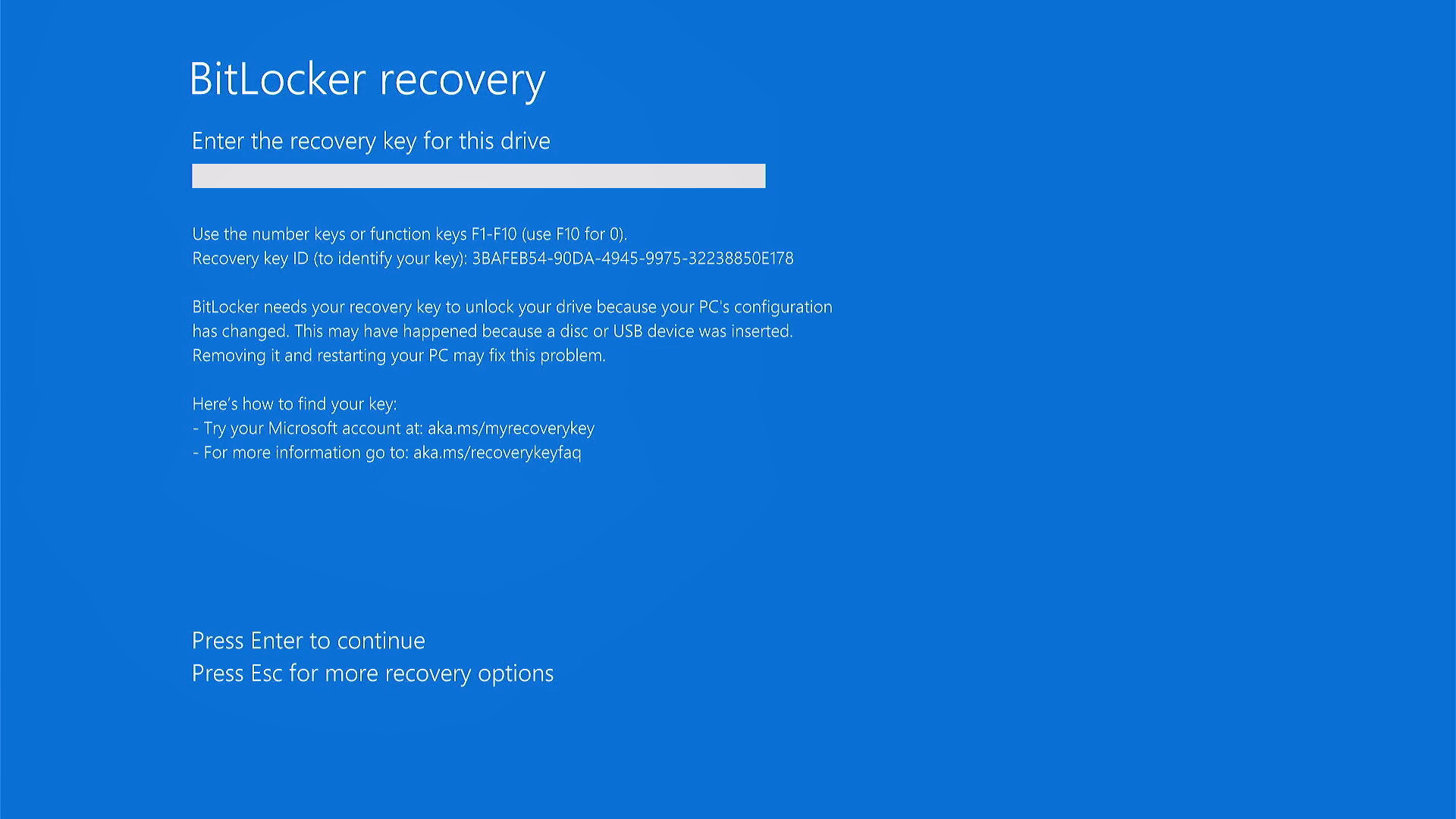
Pour vous fournir des instructions plus détaillées, vous pouvez également cliquer sur le lien vidéo ASUS YouTube ci-dessous pour en savoir plus sur comment résoudre le problème de l'écran de récupération BitLocker.
https://www.youtube.com/watch?v=yfliA4eNCnU
Trouver la clé de récupération BitLocker
Si votre clé de récupération est stockée dans votre compte Microsoft, vous pouvez y accéder en vous connectant à votre compte Microsoft depuis un autre appareil pour trouver la clé de récupération BitLocker.
- Ouvrez un navigateur web sur un autre appareil, accédez à https://account.microsoft.com/devices/recoverykey, et connectez-vous à votre compte Microsoft. Ensuite, vous verrez une liste de clés de récupération BitLocker comme indiqué sur l'écran ci-dessous.

Note: Si votre appareil a déjà été connecté avec un compte professionnel ou scolaire à une organisation, la clé de récupération pourrait être stockée dans le compte de cette organisation. Vous devriez pouvoir la localiser directement, cliquez ici pour développer les instructions détaillées. Si vous ne pouvez pas y accéder, il vous faudra peut-être demander la clé de récupération à l'administrateur système de votre organisation.
- Ouvrez un navigateur web sur un autre appareil, allez sur https://aka.ms/aadrecoverykey et connectez-vous à votre compte professionnel ou scolaire, puis cliquez sur [Devices]①.
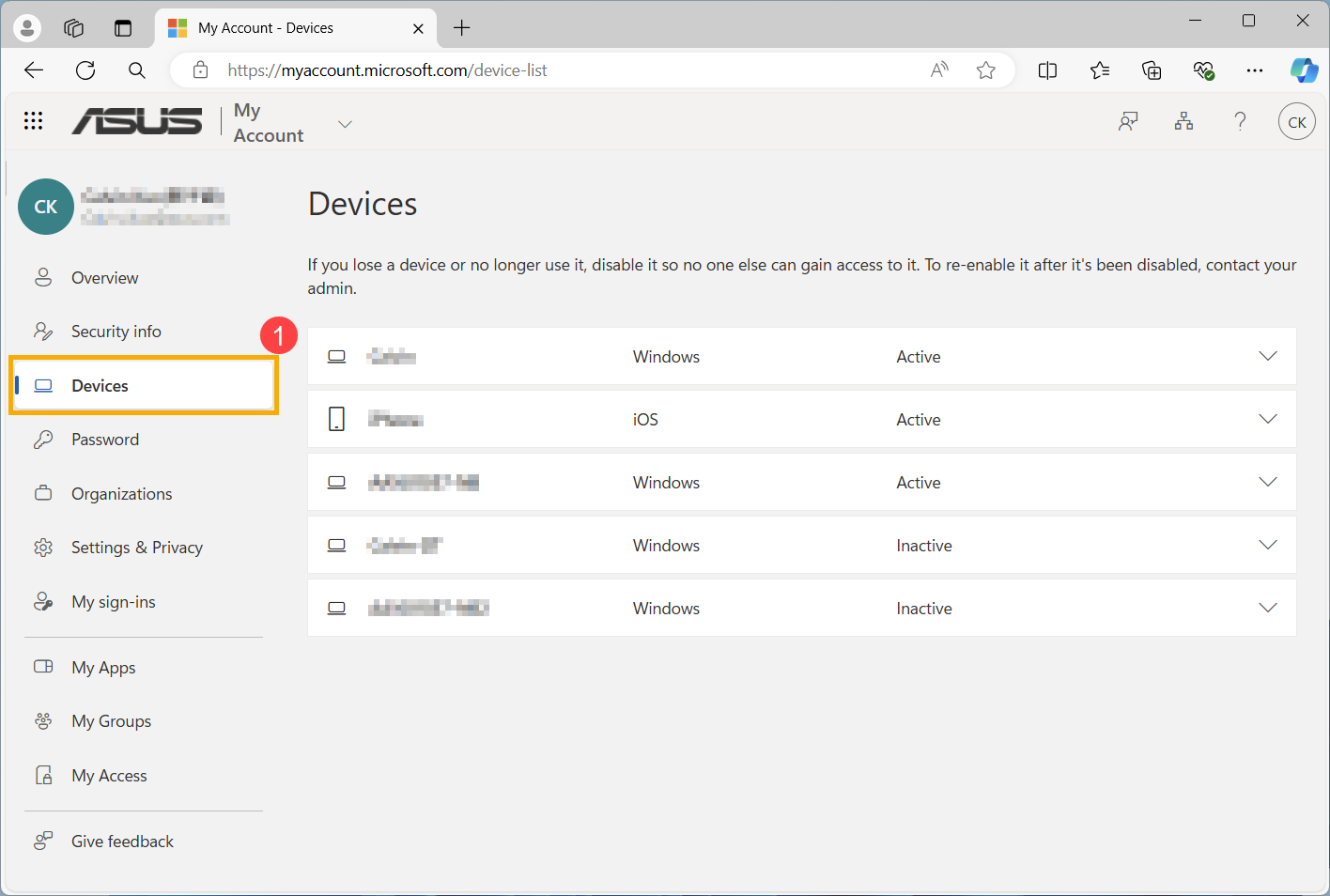
- Développez l’appareil pour lequel vous souhaitez trouver la clé de récupération BitLocker②, puis cliquez sur [View Bitlocker Keys]③.
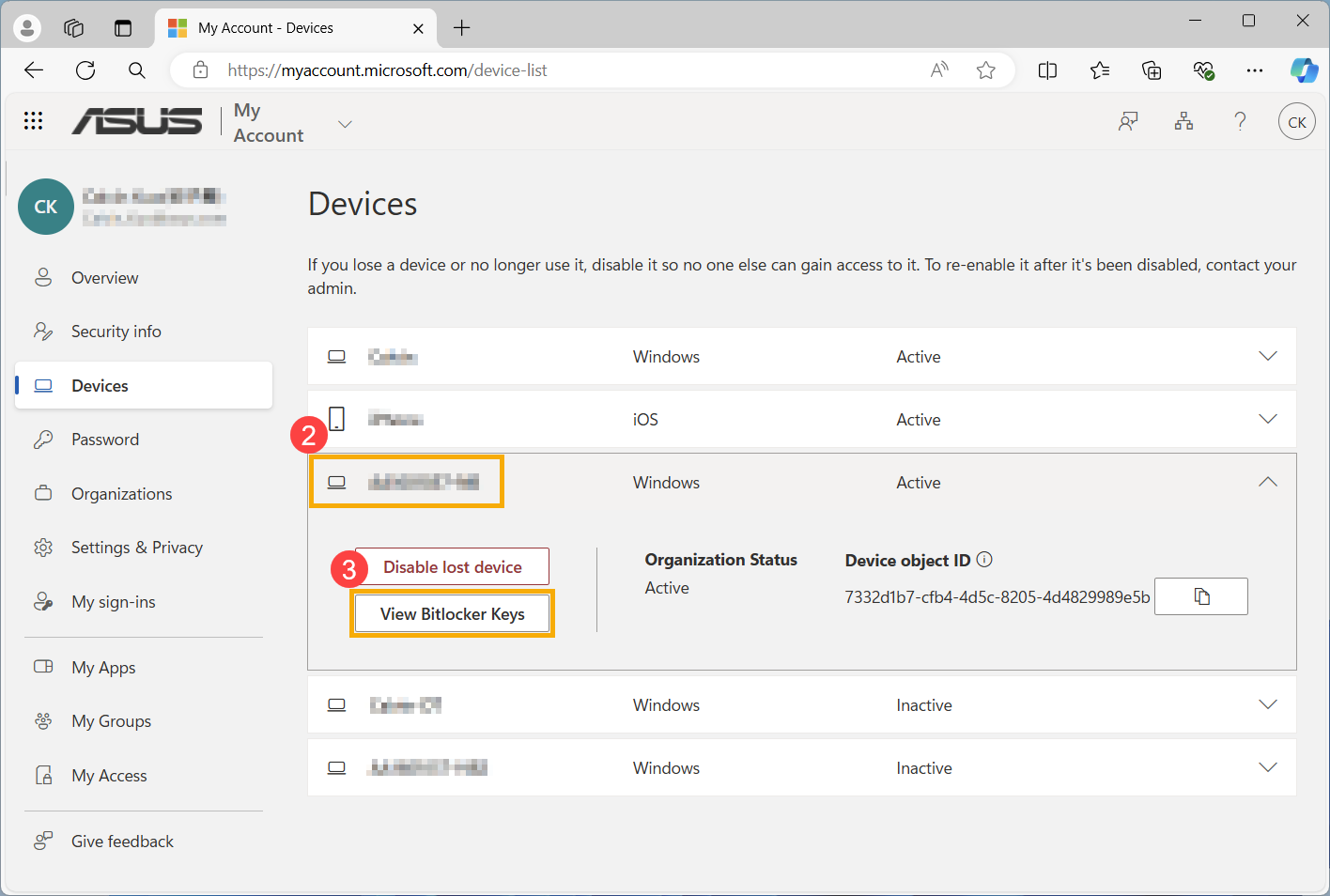
- Match the Key ID, and then click [Afficher la clé de récupération]④.
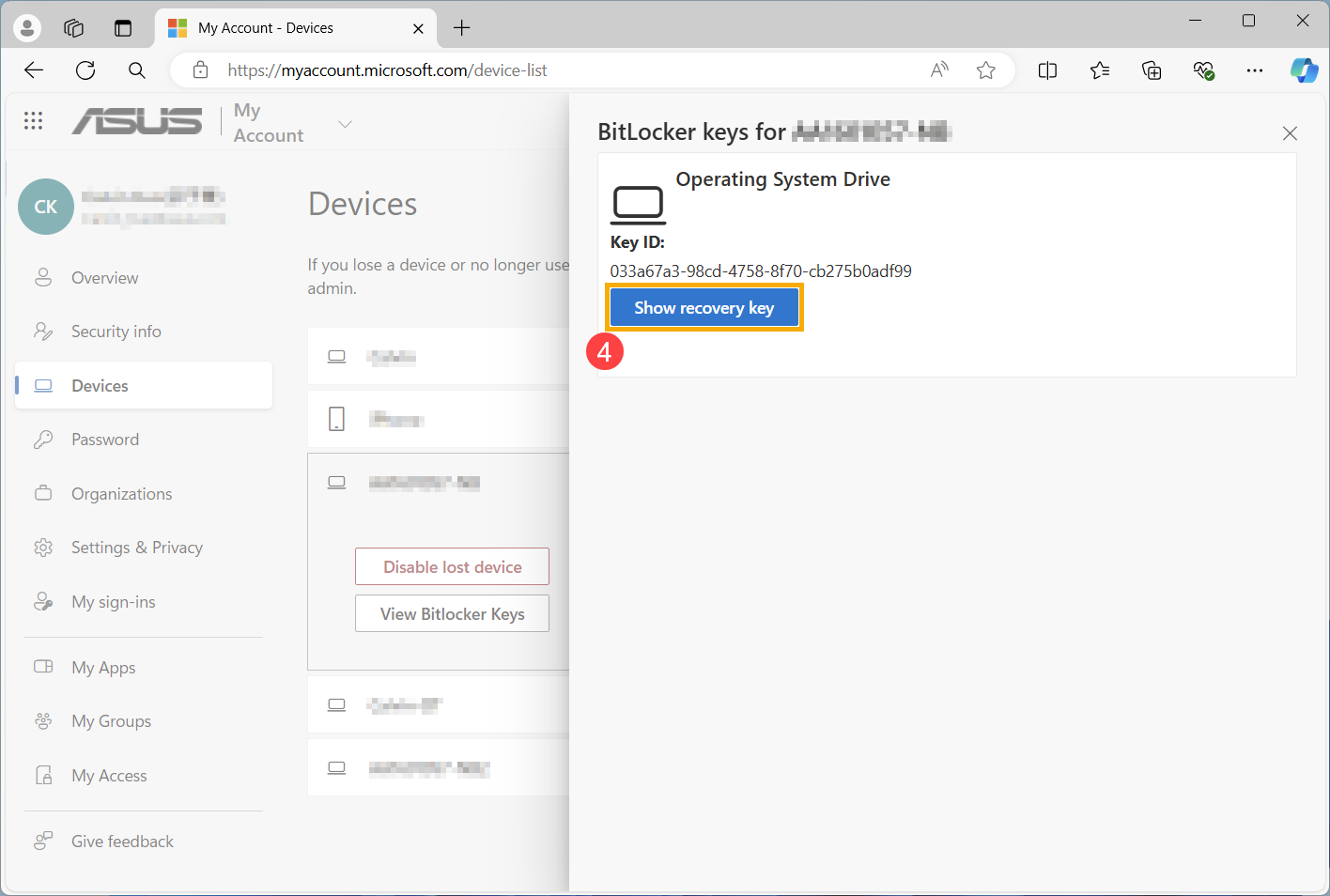
- La clé de récupération BitLocker sera affichée comme indiqué sur l'écran ci-dessous.
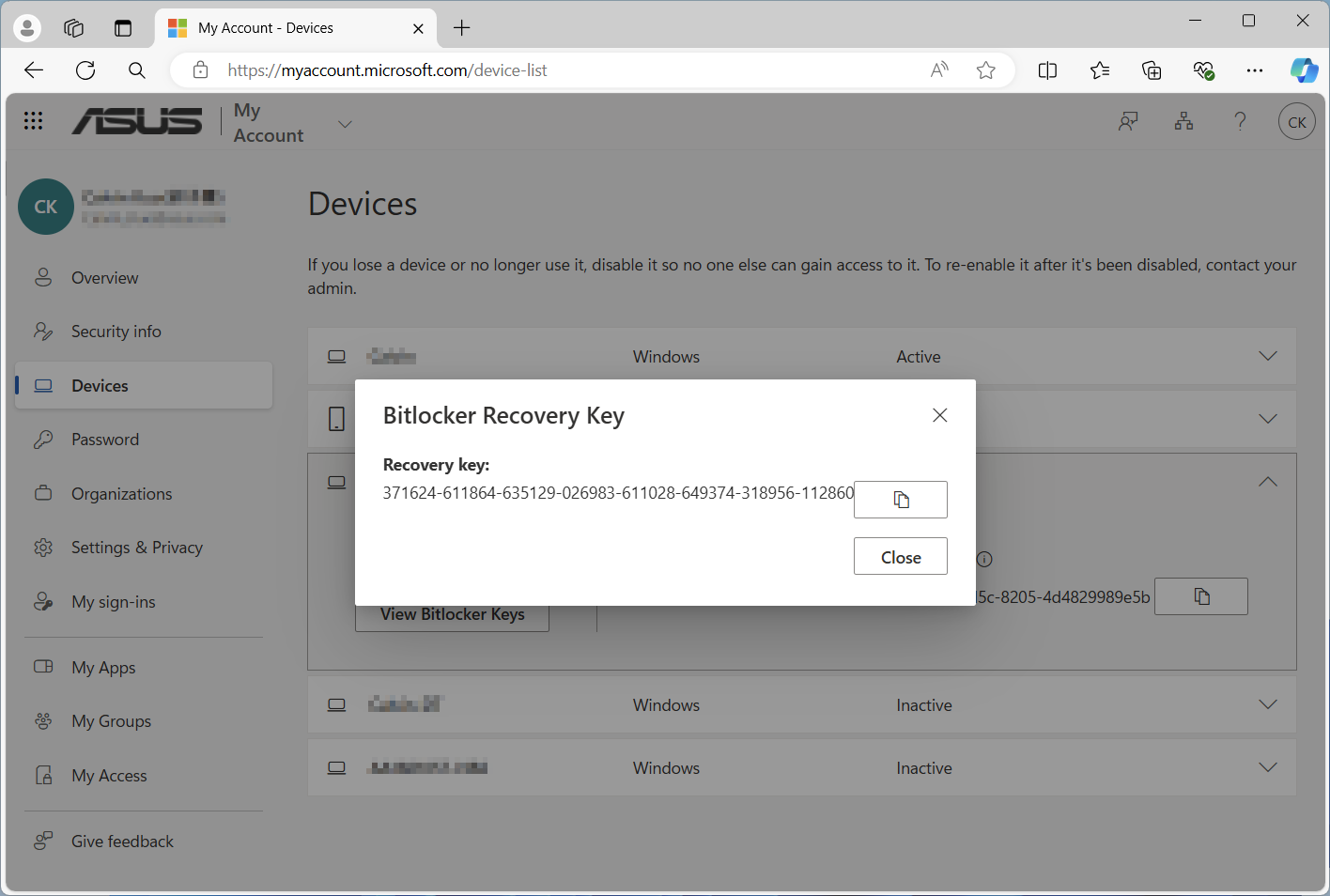
- Utilisez l'ID de la clé de récupération① pour trouver la clé de récupération correspondante② dans votre compte Microsoft.
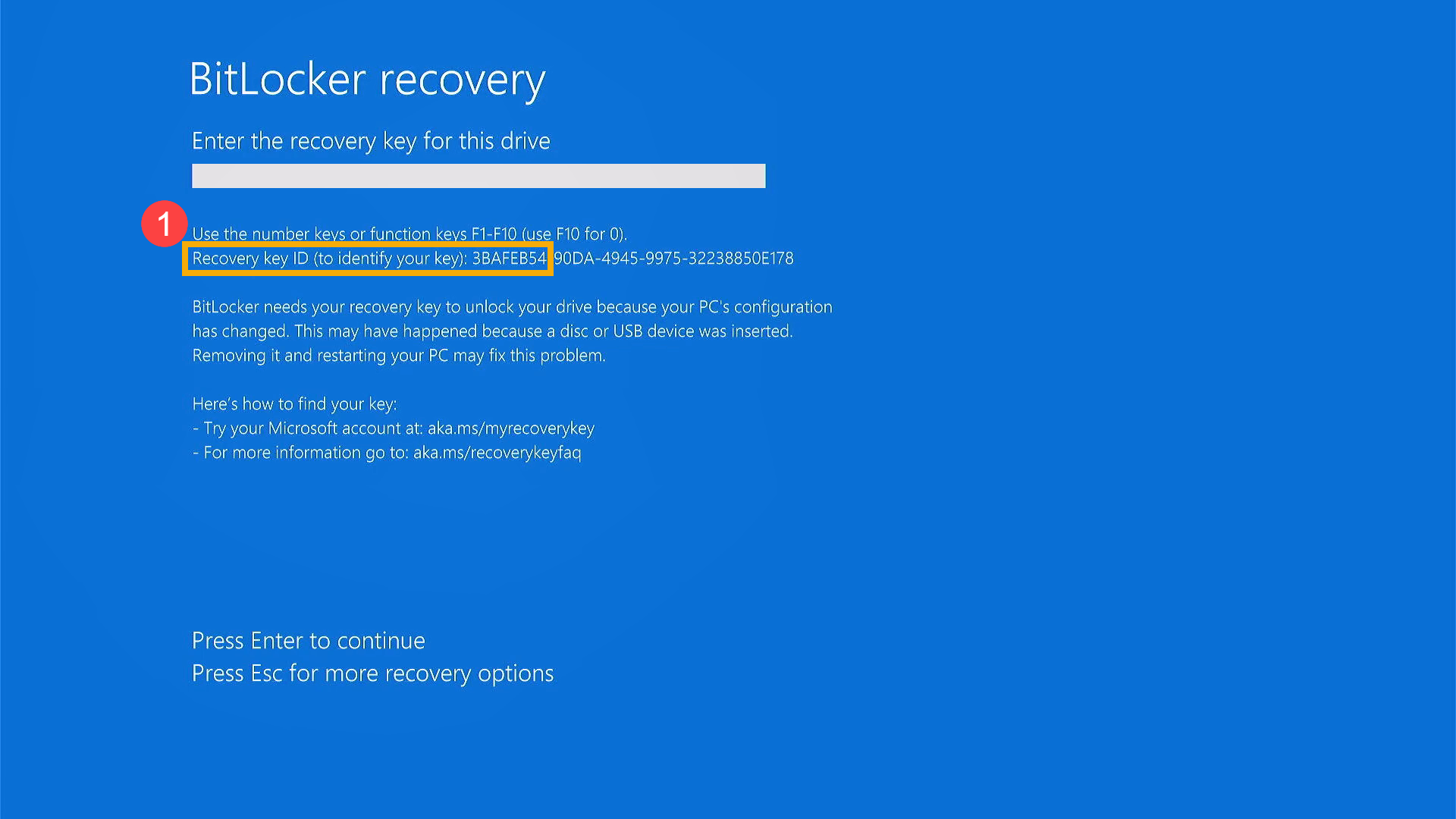
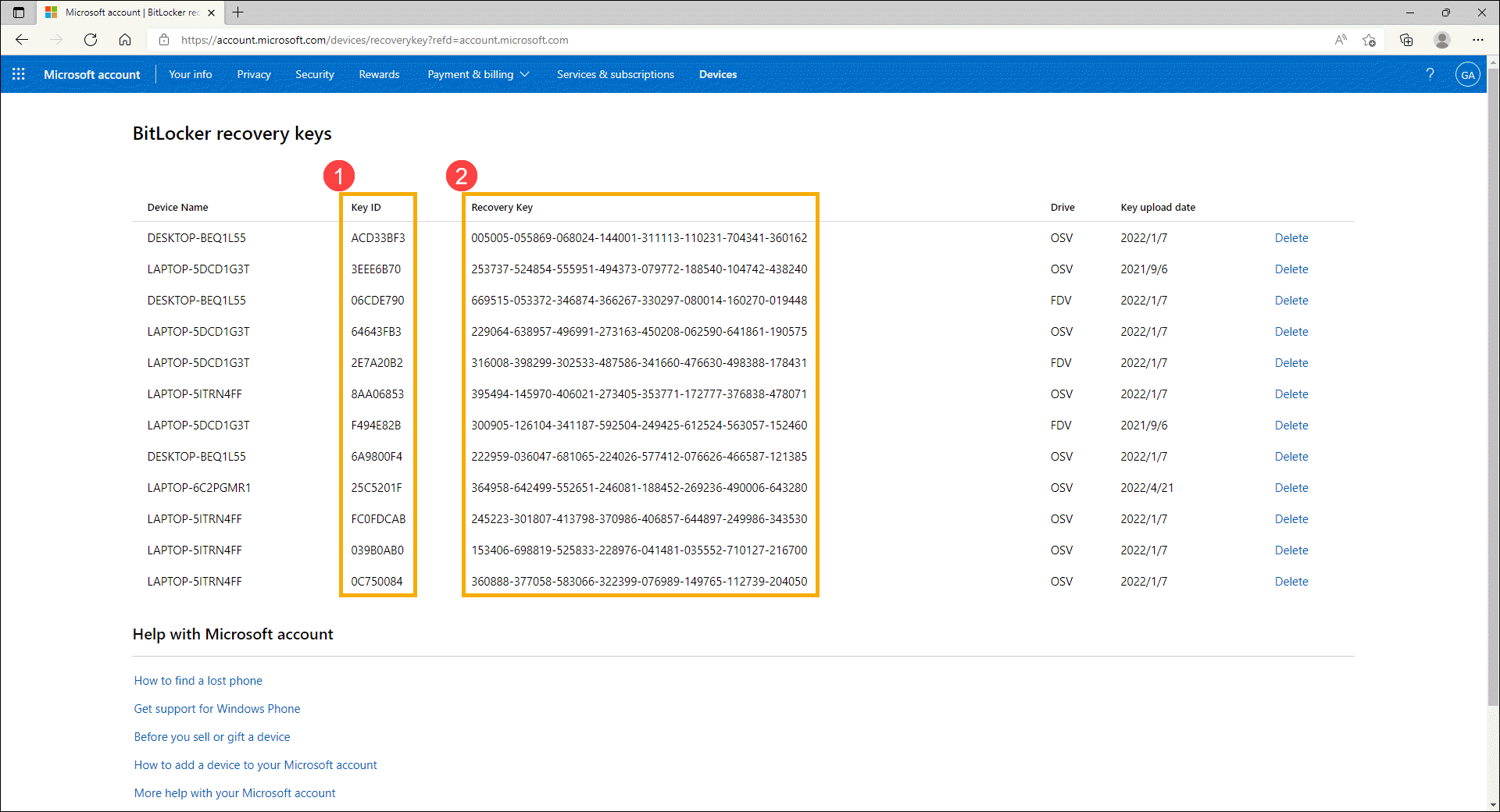
- Entrez la clé de récupération correspondante③, et ensuite le système pourra entrer dans le système d'exploitation Windows.
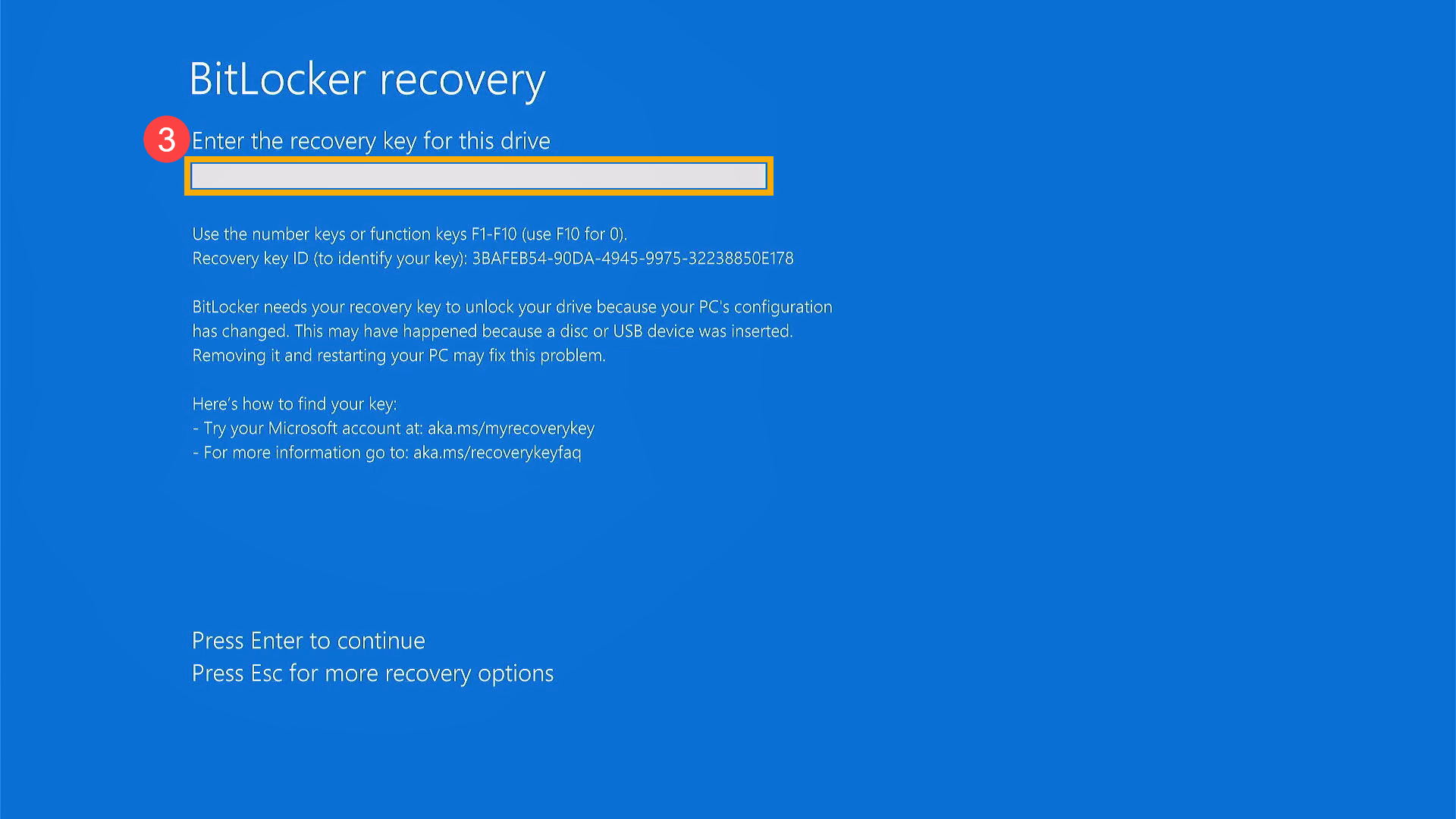
Apprenez-en plus sur la déclaration de la recherche de votre clé de récupération BitLocker dans Windows 11/10 sur le site Web de Microsoft
https://support.microsoft.com/en-us/help/4530477/windows-finding-your-bitlocker-recovery-key
BitLocker a veillé à ce qu'une clé de récupération soit sauvegardée en toute sécurité avant d'activer la protection. Il existe plusieurs endroits où votre clé de récupération peut se trouver, selon le choix qui a été fait lors de l'activation de BitLocker :
- Dans votre compte Microsoft : Connectez-vous à votre compte Microsoft sur un autre appareil pour trouver votre clé de récupération. Si vous avez un appareil moderne qui prend en charge le cryptage automatique des appareils, la clé de récupération se trouvera très probablement dans votre compte Microsoft. Pour en savoir plus, consultez Cryptage des appareils dans Windows.
Remarque: Si l'appareil a été configuré ou si la protection BitLocker a été activée par un autre utilisateur, la clé de récupération peut se trouver dans le compte Microsoft de cet utilisateur. - Sur une impression : Vous avez peut-être imprimé votre clé de récupération lorsque BitLocker a été activé. Regardez où vous conservez les documents importants relatifs à votre ordinateur.
- Sur une clé USB: Branchez la clé USB dans votre PC verrouillé et suivez les instructions. Si vous avez enregistré la clé sous forme de fichier texte sur la clé USB, utilisez un autre ordinateur pour lire le fichier texte.
- Dans un compte Azure Active Directory: Si votre appareil s'est déjà connecté à une organisation utilisant un compte de messagerie professionnel ou scolaire, votre clé de récupération peut être stockée dans le compte Azure AD de cette organisation associé à votre appareil. Vous pouvez y accéder directement ou vous devrez peut-être contacter un administrateur système pour accéder à votre clé de récupération.
- Détenue par votre administrateur système: Si votre appareil est connecté à un domaine (généralement un appareil professionnel ou scolaire), demandez la clé de récupération à un administrateur système.
Si votre problème n'est pas résolu avec la solution et les informations ci-dessus, veuillez contacter le centre de réparation agréé ASUS pour d'autres tests.